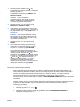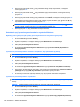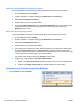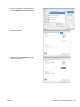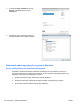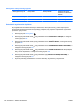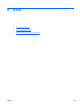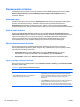HP Color LaserJet Enterprise CP4020 / CP4520 Series Printer - User manual
3. Naciśnij przycisk strzałki w dół , aby podświetlić swoją nazwę użytkownika, a następnie
naciśnij przycisk OK.
4. Naciśnij przycisk strzałki w dół
, aby podświetlić opcję nazwa zadania, a następnie naciśnij
przycisk OK.
5. Naciśnij przycisk strzałki w dół
, aby podświetlić menu USUŃ, a następnie naciśnij przycisk OK.
6. Jeśli zadanie wymaga podania numeru PIN, naciśnij przycisk strzałki w górę
lub w dół , aby
wprowadzić PIN, a następnie naciśnij przycisk OK.
UWAGA: Jeśli do wprowadzania numeru PIN używane są przyciski strzałki w górę lub
strzałki w dół
, naciśnij przycisk OK po wprowadzeniu każdej cyfry.
7. Naciśnij przycisk OK, aby potwierdzić usunięcie zlecenia.
Ustawianie opcji przechowywania zadań w systemie Windows
Wydrukuj jeden egzemplarz jako próbny przed wydrukowaniem wszystkich egzemplarzy
1. W menu Plik kliknij polecenie Drukuj.
2. Wybierz urządzenie, a następnie kliknij przycisk Właściwości lub Preferencje.
3. Kliknij kartę Przechowywanie zadania.
4. W obszarze Tryb przechowywania zadania kliknij opcję Proof and Hold (Poprawianie i
wstrzymywanie).
Tymczasowo przechowaj zadanie osobiste w urządzeniu, aby wydrukować je później
UWAGA: Urządzenie automatycznie usunie zadanie po jego wydrukowaniu.
1. W menu Plik kliknij polecenie Drukuj.
2. Wybierz urządzenie, a następnie kliknij przycisk Właściwości lub Preferencje.
3. Kliknij kartę Przechowywanie zadania.
4. W obszarze Tryb przechowywania zadania kliknij opcję Personal Job (Zadanie osobiste).
5. Opcjonalnie: W obsPokazuje szacowany czas żywotności materiałówzarze Tworzenie zadania
poufnego kliknij opcję PIN, aby drukować i wprowadź 4-cyfrowy kod PIN.
6. W dowolnym momencie wydrukuj zadanie przy użyciu panelu sterowania urządzenia.
Tymczasowo przechowaj zadanie w produkcie
UWAGA: Opcja ta jest dostępna tylko wtedy, gdy w urządzeniu zainstalowany jest opcjonalny dysk
twardy.
UWAGA: zadanie będzie przechowywane do momentu wyłączenia urządzenia.
1. W menu Plik kliknij polecenie Drukuj.
2. Wybierz urządzenie, a następnie kliknij przycisk Właściwości lub Preferencje.
3. Kliknij kartę Przechowywanie zadania.
4. W obszarze Tryb przechowywania zadania kliknij opcję Quick Copy (Szybkie kopiowanie).
136 Rozdział 7 Zadania drukowania PLWW